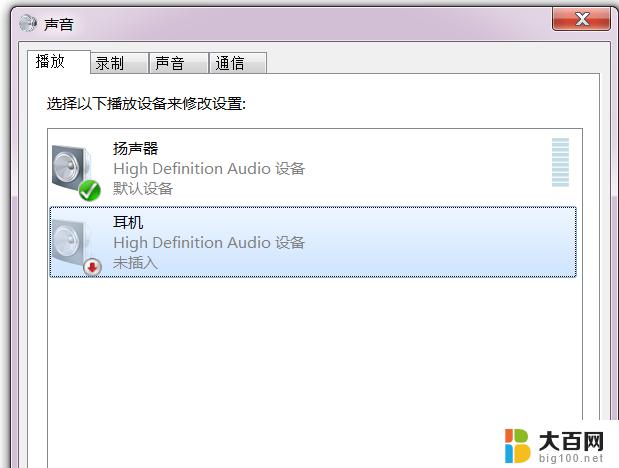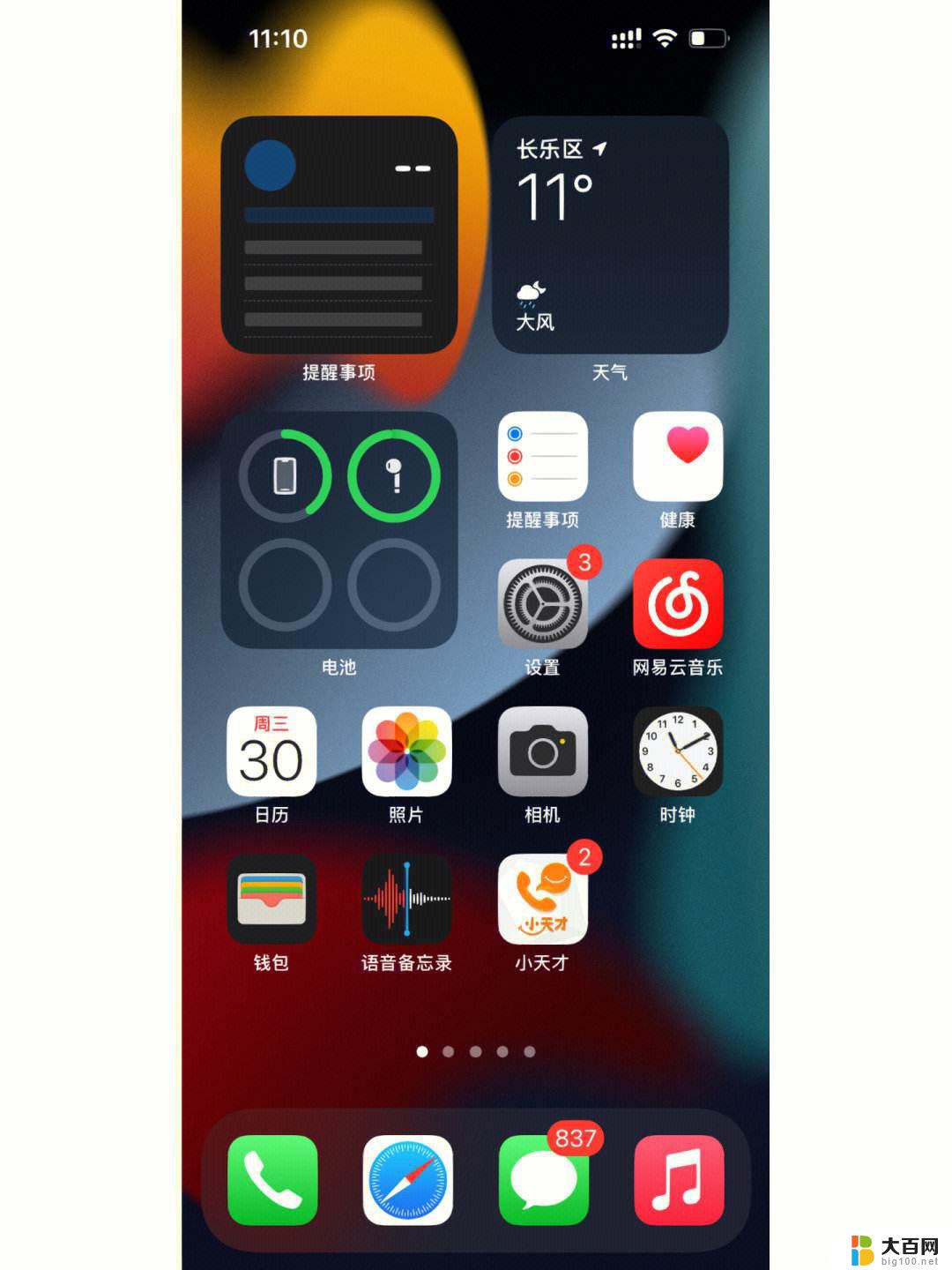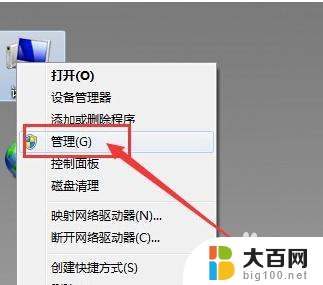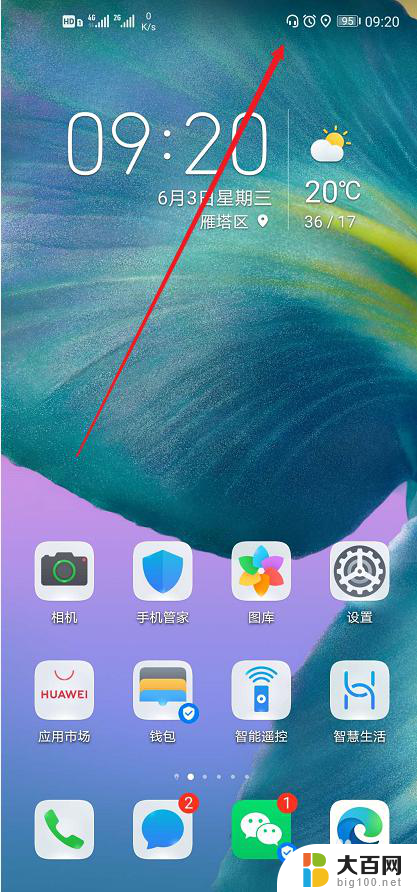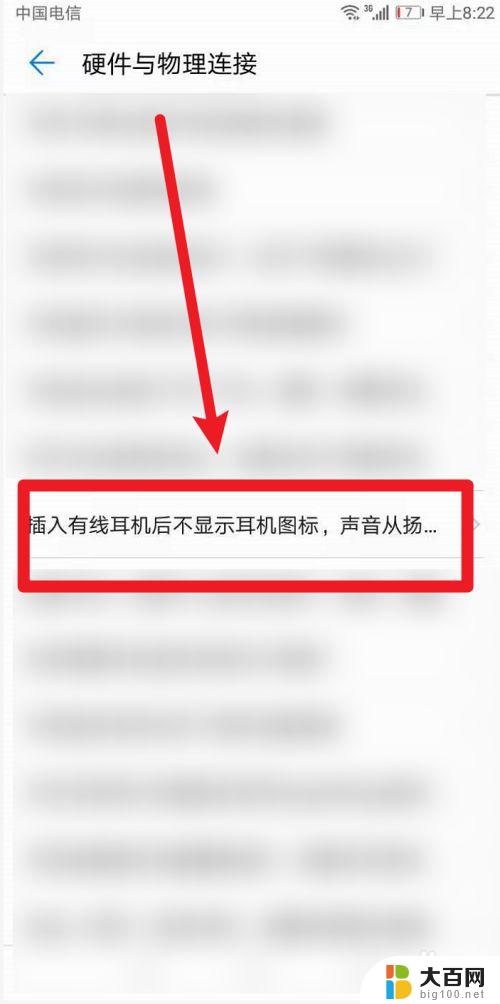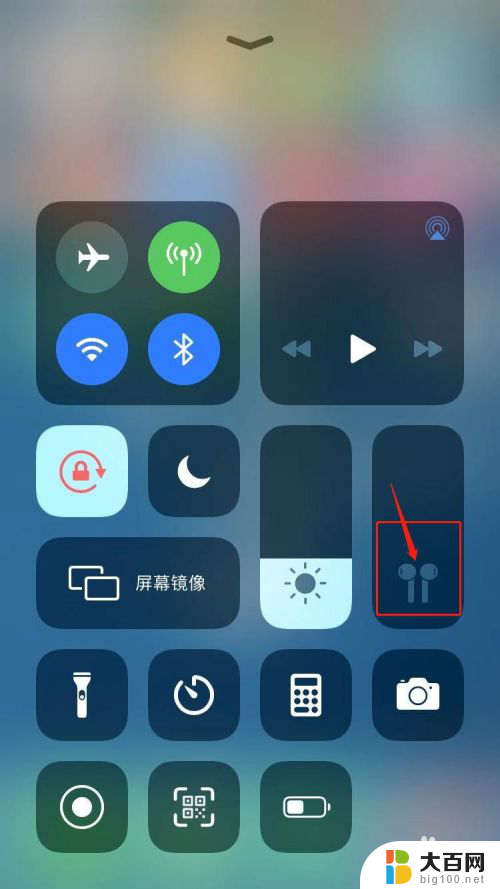iphone耳机插上没声音 苹果手机插耳机无声怎么办
更新时间:2024-04-23 13:02:50作者:yang
当我们使用苹果手机的时候,可能会遇到插上耳机却没有声音的情况,这种问题可能会让我们感到困扰,但其实有很多解决方法可以尝试。在面对这种情况时,可以通过一些简单的操作来解决这个问题,让我们的耳机恢复正常使用。接下来我们将探讨一些可能的原因和解决办法,帮助大家解决苹果手机插耳机无声的困扰。
具体方法:
1.打开iPhone手机,点击桌面的【设置】按键;

2.进入设置,点击【辅助功能】按键;
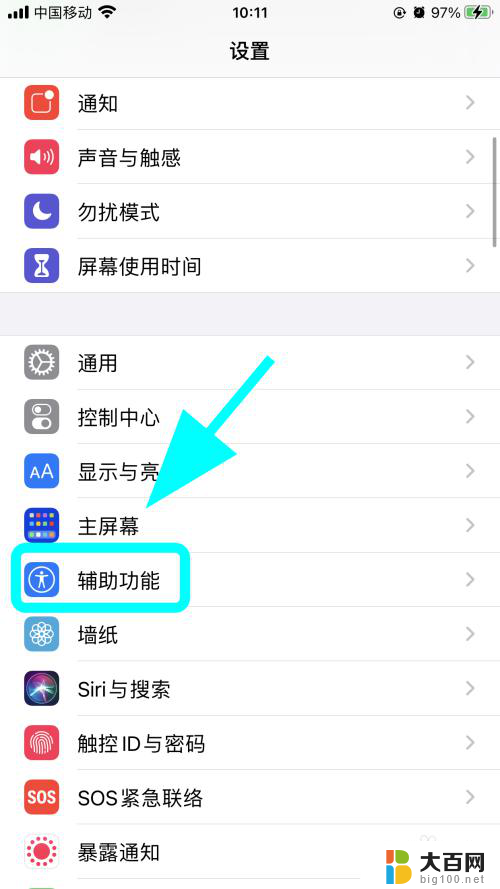
3.进入手机辅助功能菜单,在此菜单点击【触控】;
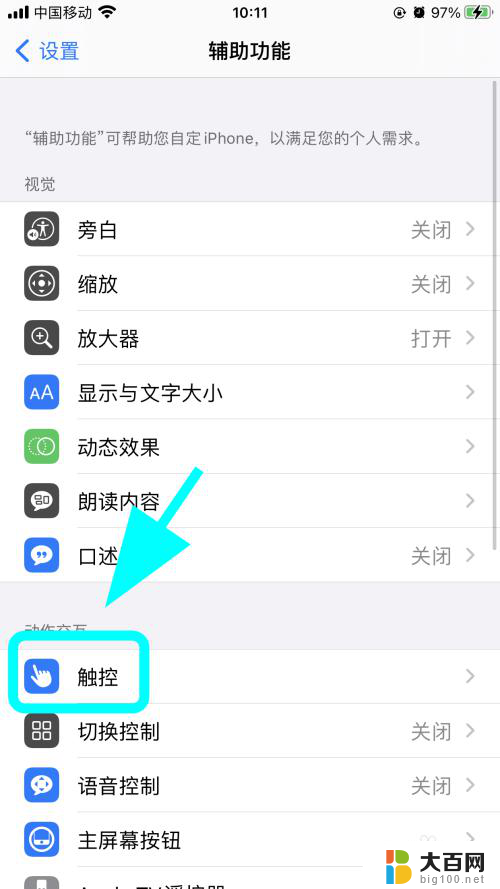
4.进入触控菜单,向上滑动屏幕,在底部找到并点击【音频通话方式】;
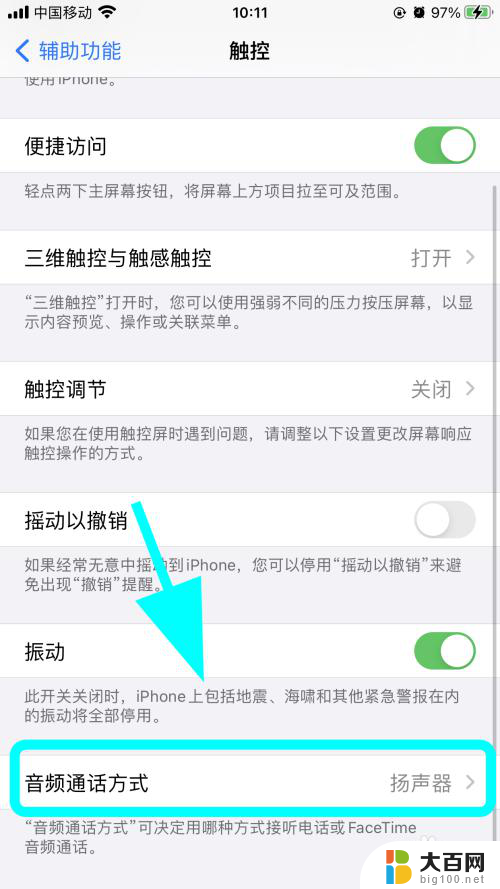
5.进入音频通话方式页面,一般如果是插耳机还是外放是因为默认选择了【扬声器】选项;
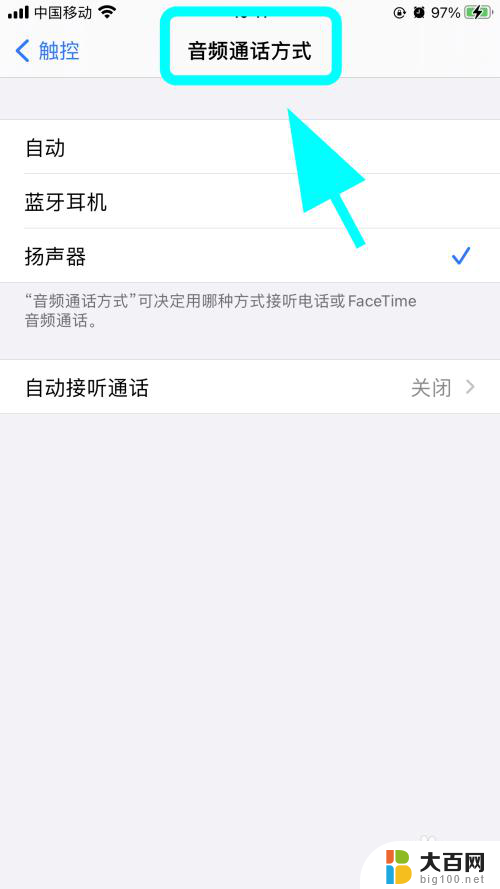
6.在音频通话方式页面,点击【自动】选项。完成,解决插耳机还外放的问题,手机会根据是否插入耳机自动切换【声音的播放方式】,就不会插耳机外放了;
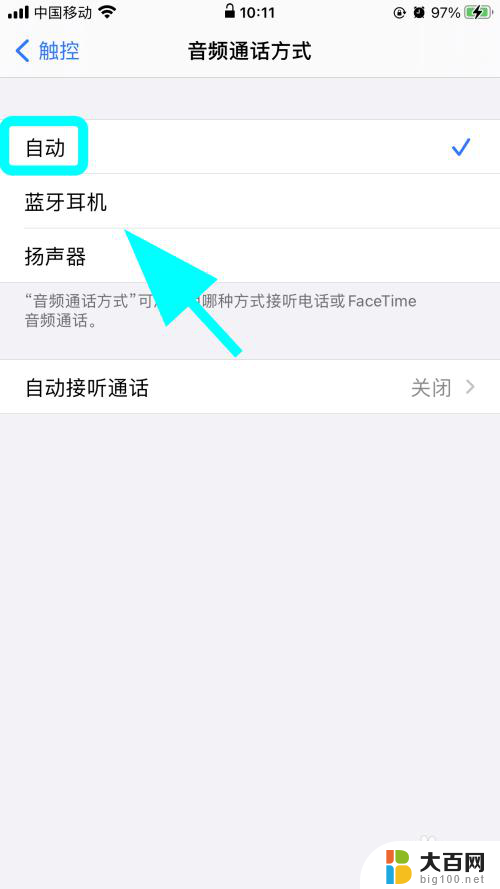
7.以上就是【iphone耳机插上没声音】的步骤,感谢阅读。
以上就是关于iPhone耳机插上没声音的全部内容,如果有出现相同情况的用户,可以按照小编的方法来解决。